Shaxda tusmada
Mararka qaar waxaa laga yaabaa inaad muhiim u noqoto inaad qoraalka ku bedesho qaacidada Excel si aad isla markiiba u bedesho qaacidooyinka hore loo qoray. Haddii aad raadinayso hababka ugu fudud ee hawshan loo qabanayo, markaa waxaad joogtaa meesha saxda ah. Haddaba, aan ku bilowno maqaalka
> Soo deji Buuga Shaqada >> Ku beddel qoraalka Formula.xlsm> 7 Hab oo lagu beddelo qoraalka gudaha Formula Excel
Halkan, waxaan ku haynaa laba qaacido oo ku jira Qiimaha la dhimay column iyo >2000 ama maaha column waxaanan tusi doonaa siyaabaha loo beddelo xargaha qoraalka ama xarafka tirada ee qaaciidooyinkan.
Waxaan isticmaalnay Microsoft Excel 365 nooca halkan; Waxaad isticmaali kartaa nooc kasta oo kale iyadoo loo eegayo habboonaantaada.
>Habka-1: Ku beddel qoraalka qaab-dhismeedka Excel>Halkan, waxaanu isticmaalnay qaacido leh Hadii shaqadaoo aan helnay Haaqiimayaasha ka badan 2000. Hadda, waxaan rabnaa inaan ku beddelno Haa Ka weyn 2000ee qaacidada gacanta ah.Hadaba, waxay ku tusinaysaa qaacidada unuggaan ee ku jira baarka caanaha.

➤ Ku beddel Haa Ka weyn 2000 ee ku jirta gacanta qaacidada caanaha
>
>tool.

Natiijooyinka :
Sidaan, waxaad awoodi doontaa inaad ku bedesho Haa Ka sii weynin ka badan 2000 ee qaacidada.
> 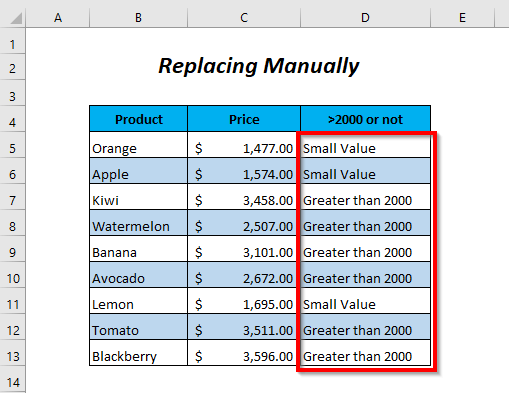 >
>
Akhri wax badan
Habka-2: Isticmaalka Xulashada Beddelka si loogu beddelo qoraalka qaab-dhismeedka Excel
Qaybtan, waxaan isticmaali doonnaa Beddel doorashada si aan u beddelno qoraalka Haa oo leh Ka weyn 2000 ee qaacidada >2000 ama maaha column 7>:
➤ Dooro unugyada >2000 iyo haddii kale column.
> 6>TafatirkaKooxda >> Raadi & DooroDropdown >> BeddelOption.Waxaad isticmaali kartaa furaha gaaban CTRL+H sidoo kale halkii habraacan.
0
Intaa ka dib, Raadi oo beddel sanduuqa wada-hadalka ayaa soo bixi doona
>➤ Qor oo door kuwan soo socda>>Raadi waxa → Haa
>Ku beddel → Ka weyn 2000
>Gudaha → Sheet
>Raadi → Safka >
> Fiiri → Foomamka> ➤ Dooro Beddel dhammaanikhtiyaarka.>> 1>
1>Markaa, sanduuqa farriinta ayaa soo bixi doona kaas oo leh “Dhammaan waa la sameeyay. Waxaan sameynay 9 beddel ah."

>Natiijada :
Kadib, waxaad awoodi doontaa inaad bedesho Haaoo leh Ka weyn 2000ee qaacidada ah. 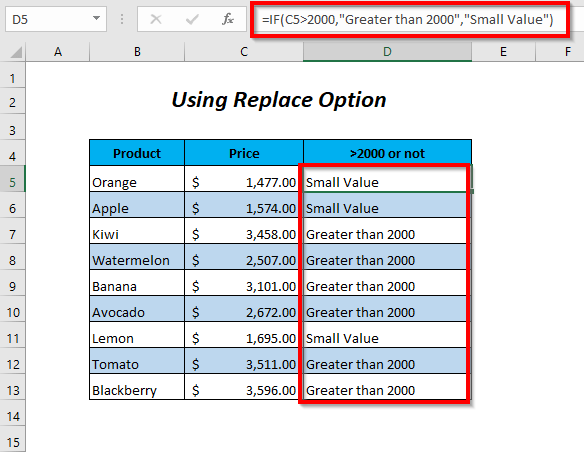
Akhri wax dheeraad ah: Beddel qoraalka unugga iyadoo ku saleysan xaalad gudaha Excel (5) Hababka Fudud) >
Habka-3: Isticmaalka Tag Xulasho Gaar ah si aad Qoraalka ugu Bedesho Foomamka Excel> Waxaad bedeli kartaaqoraalka Haaoo leh Ka weyn 2000ee qaacidada >2000 ama ha ahaanqoraalka addoo isticmaalaya Tag Specialikhtiyaarka sidoo kale.
Tallaabooyinka :
>➤ Aad GurigaTab >> Tafatirka>Koox >> Raadi & DooroDropdown >> Tag SpecialOption. 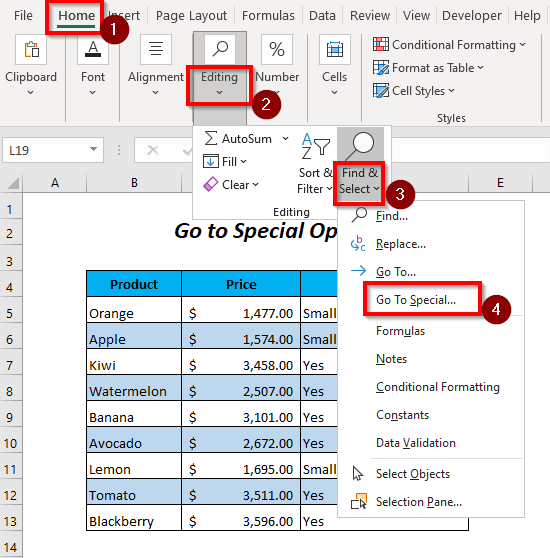 >
>
Markaas, Go To Special saaxiraha ayaa furmi doona kor.
➤ Dooro Formulas ikhtiyaarka oo tabo OK .
 > 1>
> 1>
Intaas ka dib, unugyada tiirka >2000 iyo haddii kale ayaa la dooran doonaa.
>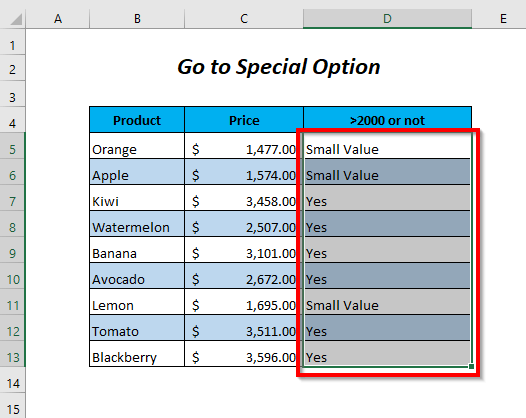 >>
>>oo leh qoraal Ka weyn 2000 halkii Haa .

Akhrisyo la mid ah
- Excel VBA: Sida Loo Helo loona Bedelo Qoraalka Warqada Word >>
- > Sida Loo Beddelayo Qoraalka Labada Xarfo dhexdooda (3 Siyaabo Fudud) >
- Sida Loo Helo loona Bedelo Gudaha Xulashada Excel (7 Hababka)
- > Sida Loo Helo oo Loogu Bedelo Liiska Macro gudaha Excel (5 Tusaalayaal) 30>
- Sida loo Bedelayo Qoraalka Kadib Calaamad Gaar ah oo Excel ah (3 Hababka)
Habka-4: Isticmaalka Furaha Gaaban si loogu beddelo Qoraalka Qaabka Excel
Halkan, waxaan isticmaali doonaa furaha gaaban si aan ugu bedelno qoraalka qaacidada soo socota si fudud.
> 1>
1>Tallaabooyin :
> ESCfuraha)Markaa, waxay tusi doontaa qaababkaloo isticmaalo >2000 ama maaha column.
 >
>
Hadda, raac Habka-2 oo waxaad heli doontaa hababka cusub oo wata qoraal Ka weyn 2000 halkii Haa .

mar kale
Intaa ka dib, waxaad heli doontaa natiijooyinka cusub sababta oo ah isbeddelka qaacidada >2000 ama maya column.
>>> >
>Habka-5: Isticmaalka Xeerka VBA
>Gudaha Qiimaha La dhimay Tiirka, waxaanu haynaa qiimayaasha la dhimay ka dib markii aan isticmaalno qaacido leh qiime dhimis 0.06 oo hadda waxaan rabnaa inaan ku beddelno sicir-dhimista 0.04 annaga oo ku beddelayna qiimaha qaacidada. Si tan loo sameeyo halkan waxaan isticmaali doonaa VBA koodka ilaa Developer Tab >> Muuqaalka Aasaasiga ah Ikhtiyaarka

Markaas, Tafatiraha Aasaasiga ah ee Muuqaalka wuxuu noqon doonaa furan a Module ayaa la abuuri doonaa.
 >
>
>Tallaabada-02 :
➤ Qor koodka soo socda
>5285
Halkan, waxaan u qoondaynay qiimihii hore 0.06 ee oldStr is beddelka iyo 0.04 ee cusubStr doorsoome iyo D5,D6,D7,D8,D9,D10,D11,D12,D13 waa unugyada safafka aynu rabno.
BEDEL waxay bedeli doontaa 0.06 oo leh 0.04 ku jira qaababka unugyadaas oo ugu dambayntii ku kaydi qiyamkan cusub newStr doorsoomiyaha
> >>➤ Riix F5>
>>➤ Riix F5>Natiijada :
Sidaan, waxaad ku beddeli kartaa 0.06 0.04ee qaaciidooyinka Qiimaha La dhimayTiirka Tusaalooyinka)Habka-6: Isticmaalka BEDELKA iyo FORMULATEXT Shaqada leh code VBA
>Halkan, waxaan isticmaali doonaa shaqada BEDELKAiyo FORMULATEXT functionoo ay weheliso VBAkood si loogu beddelo 0.06 0.04ee qaababka Qiimaha la dhimaycolumn, ka dibna waxaanu waxay ku heli doontaa qiimayaal cusub Qiimaha cusubtiirka. Xisaabinta dheeraadka ah, waxaan ku darnay tiir cusub Formula. 
>Tallaabada-01 :
➤ Isticmaal qaacidada soo socota unugga E5 > > > =SUBSTITUTE(FORMULATEXT(D5),0.06,0.04)
halkan, D5 waa qiimaha Qiimaha la dhimay column 1> > Wax soo saar → C5-C5*0.06 > >
- >
- > BEDELKA (FORMULATEXT(D5),0.06,0.04) wuxuu noqonayaa<0 BADALKA (C5-C5*0.06,0.06,0.04) → ku beddelo 0.06 0.04

➤ Riix ENTER .
>➤ Hoos ujiid Qaabka Buuxiqalabka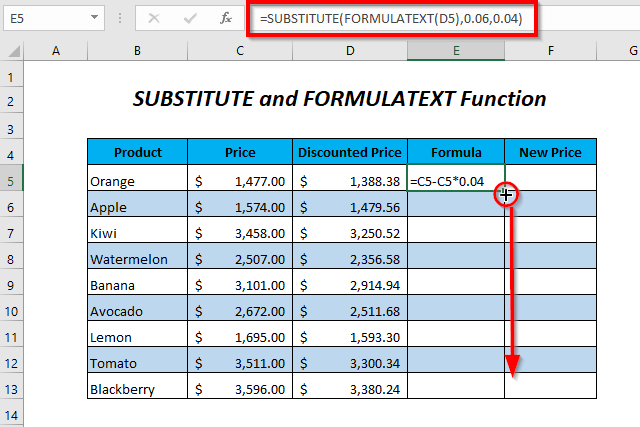 >
>Intaa ka dib, waxaan helnay qaacidooyinkayada cusub ee Formula column kaas oo aan rabno inaan u isticmaalno si aan u helno qiimaha cusub Qiimaha cusub column.

Si tan loo sameeyo, waxaan haynaaSi aad u isticmaasho VBA kood si aad u abuurto shaqo marka hore.
>Tallaabadan-02:>> ee Habka-59113
VOLATILE waxay dib u xisaabisaa mar kasta oo xisaabintu ku dhacdo unug kasta oo xaashida shaqada ah iyo tan VBA kood wuxuu abuuri doonaa shaqo la magacaabay EVAL .
 >
>
➤ Ka dib markaad kaydiso koodka, ku soo celi xaashida shaqada
>➤ Ku qor magaca shaqada la abuuray gudaha unugga F5. =EVAL(E5) EVAL waxay noo soo celinaysaa qiimaha qaacidada unugga E5 .

➤ Riix ENTER oo hoos u jiid Qalabka Buuxi qalabka
> >
>Natiijada :
Intaas ka dib, waxaad awoodi doontaa inaad ku beddelato 0.06 0.04 ee qaababka Cusub Qiimaha column 1>
Habka-7: Adeegsiga Beddelka iyo FORMULATEXT Shaqada leh Xeerka VBA
>Qaybtan, waxaanu isticmaali doonaa shaqada BEDELKA iyo FoomULATEXT function oo ay la socdaan VBA code si loogu beddelo 0.06 0.04 ee qaacidooyinka Qiimaha la dhimay column, ka dibna waxaan heli doonnaa qiimo cusub Qiimaha cusub column > =REPLACE(FORMULATEXT(D5),FIND("*",FORMULATEXT(D5),1)+1,4,0.04) Halkan, D5 waa qiimaha Qiimaha La dhimay Tiirka.
4>>qaacidada unugga D5>
> Wax-soo-saar →C5-C5*0.06- > RAADI(“*”, FORMULATEXT (D5),1) → wuxuu noqdaa
RAADI
Wax soo saarka wuxuu ku darayaa 1 booska calaamada “*”
Wax soo saarka> BEDEL (Foomamka (D5), Hel ("*", FORMULATEXT (D5),1)+1,4,0.04 ”,8,4,0.04) → wuxuu ku badalay 0.06 0.04 > Wax soo saarka → C5-C5*0.04 > >
>Intaas ka dib, waxaan helnay qaacidooyinkayada cusub ee Formula column oo aan rabno inaan u isticmaalno si aan u helno qiimaha cusub Qiimaha cusub column.
>>53
Si tan loo sameeyo, waxaan isticmaali doonaa shaqadayada la abuuray EVAL habkii hore.
> Tallaabo-02:>>➤ Ku qor qaacidada soo socota unugga F5. =EVAL(E5) EVAL ayaa noo soo celin doonta v alue of formula ee unugga E5 .
> > ➤ Riix ENTER.
> ➤ Riix ENTER.6> Buuxi Gacanta Qalabka.
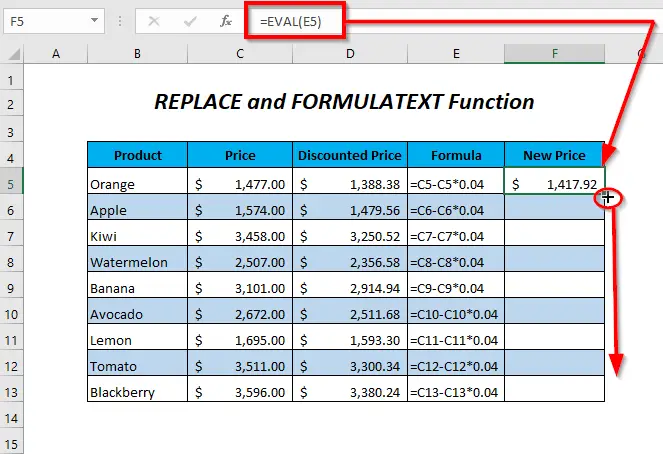
Natiijada :
Ugu dambayntii, waxaad awoodi doontaa inaad beddesho 0.06oo leh 0.04ee qaababka Qiimaha cusubkhadka Soo hel oo ku Beddel Qoraal ku jira Range Excel VBA (Macro iyo UserForm)> 1>Qaybta Tababarka
Si aad u samayso ku-dhaqanka laftaadu waxaanu ku bixinay Practice qaybta sida hoos ku qoran xaashi magaceedu yahay Practice . Fadlan adigu keligaa samee.
> >> Gabagabo
>> GabagaboMaqaalkan, waxaan isku daynay inaan daboolno qaar ka mid ah siyaabaha qoraalka loogu beddelo qaacidada Excel. Waxaan rajeyneynaa inaad ka heli doonto faa'iido. Haddii aad hayso wax talo ah ama su'aalo ah, xor u noqo inaad la wadaagto qaybta faallooyinka.

